

Kritt 93% OFF op Liewensdauer
Exklusiv Deal
Verpasst net dësen Deal, et kënnt mat Passwuert Manager GRATIS.
kréien 93% ausgeschalt FastestVPN a profitéieren PassHulk Password Manager GRATIS
Kritt dësen Deal elo!By Nancy William Nee Comments 5 Minutt
Wat ass AirDrop? Kann ech den AirDrop Numm op iOS a MacOS Apparater änneren? Dëse Guide wäert alles ervirhiewen wat et muss wëssen a méi. Kuerz gesot, Airdrop ass e Service vun Apple deen e séieren a fléissenden Transfert vu Dateien tëscht iOS a Macintosh Geräter erlaabt.
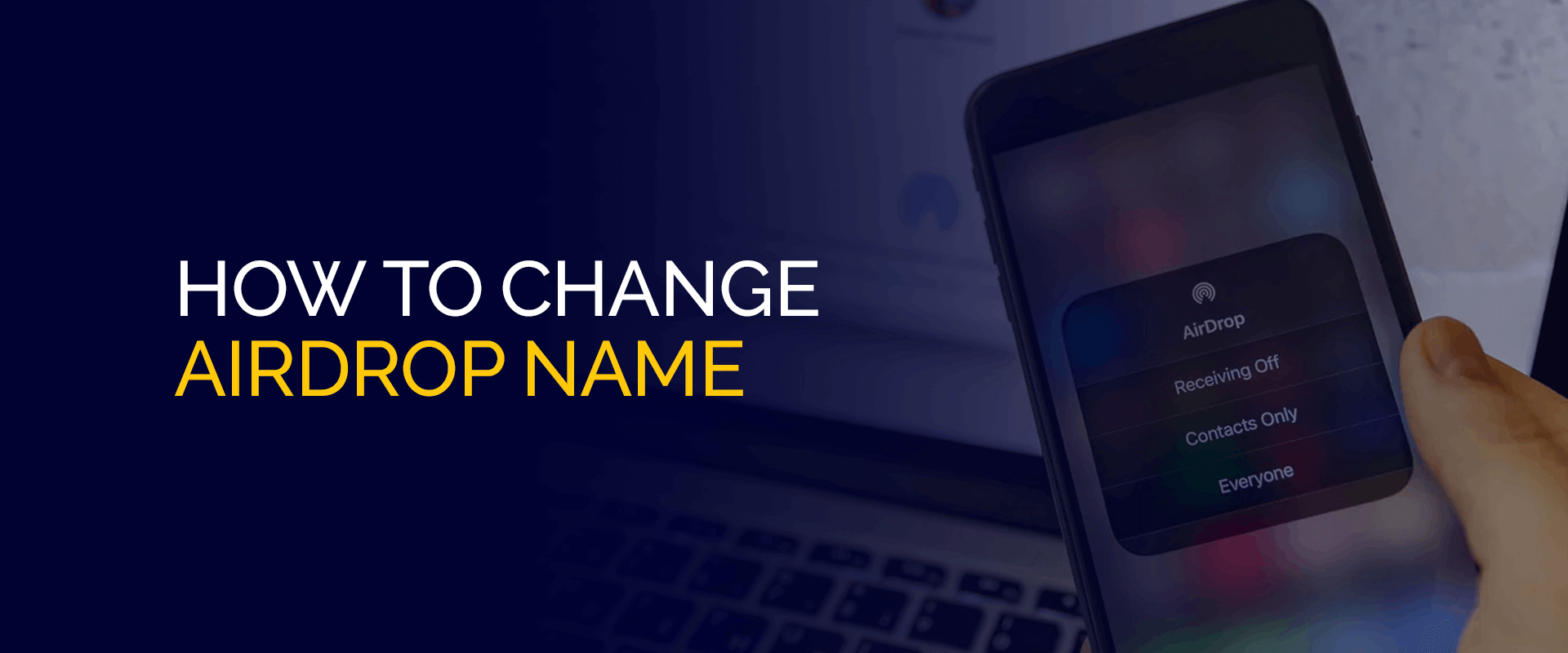
Apple Apparater kommen mat Sécherheetsfeatures awer sinn net staark genuch fir Är Verbindung ze verschlësselen an all Daten sécher oder privat ze halen. Dëst ass besonnesch betreffend wann Dir mat gratis oder ëffentlech WiFi Netzwierker. Mat FastestVPN fir iOS, Dir kënnt Är Donnéeën schützen, online Privatsphär erhaalen, sécher Är Verbindung, Zougang Fichieren sécher, an esouguer déi bescht Apps aus dem App Store Spär.
Ier mer mat engem Tutorial virgoen wéi een en AirDrop Numm op Ärem iOS Apparat ännert, loosst eis fir d'éischt d'Grondlage ofdecken wat AirDrop ass a firwat Dir AirDrop Nimm op Ären Apparater wëllt personaliséieren.
AirDrop ass eng Feature déi Apple fir iOS a MacOS Apparater erstallt huet. Dës Feature gouf erstallt als e séieren an einfache Wee fir Daten oder Dateien tëscht iOS a Mac Apparater drahtlos ze deelen. Wann Dir d'Wuert AirDrop brécht, heescht et wuertwiertlech Dateien aus der Loft (metaphoresch) op a vun Apparater ze falen. Wann Dir Iech frot op wéi eng Apparater AirDrop ënnerstëtzt gëtt, da kënnt Dir dës Feature nëmmen op iPhone, iPad a Mac Apparater benotzen.
Fir AirDrop ze schaffen, musst Dir an der Noperschaft vum Apparat sinn, op deen Dir Dateien schéckt, iwwer Bluetooth a Wi-Fi. Dëst ass deen eenzege Wee fir de drahtlose Kommunikatiounsprozess ofzeschléissen. Plus, de gudden Deel iwwer AirDrop ass datt et keng Dateigréisstbeschränkungen huet. Dir kënnt all Datei schécken, sief et Biller, Videoen, Musek, Dokumenter, Plazen, a méi.
Den Haaptgrond fir AirDrop Nimm z'änneren ass identifizéiert ze ginn. Wann Dir Apple's AirDrop Feature personaliséiert op den Numm deen Dir wëllt, mécht et d'Dateitransfer vill méi einfach. Dëst hëlleft aner Apparater a Benotzer Ären Numm an Identitéit z'identifizéieren wann Dir Dateien erofsetzt.
Kuerz gesot, et ass fir Apparater ze wëssen wéi en aneren Apparat an OS d'Datei op Iech iwwerdroen, sief et en iPhone, iPad oder Mac. Well firwat wëllt Dir Dateien vun onbekannten Apparater oder Benotzer kréien? Riets? Also, dat gesot, kuckt hei drënner wéi Dir AirDrop Nimm op Ären Apple Apparater ännere kënnt.
Hei ass wéi Dir Ären AirDrop Numm op Ärem iPhone ännere kënnt:
Dat ass alles. Vergewëssert Iech datt Dir den Numm ganz einfach an erkennbar hält. Dir kënnt souguer den Numm fir Bluetooth Identifikatioun benotzen, fir "Find My", oder souguer fir Är iCloud.
Et ginn e puer Leit déi e puer MacBooks besëtzen, an heiansdo gëtt et duerchernee fir z'identifizéieren op wéi en Apparat AirDrop ouni en eigentlechen Numm ass. Dat gesot, den AirDrop Numm op Mac änneren ass déi bescht Optioun. Hei ass wéi Dir et maache kënnt:
Och iPads funktionnéieren nahtlos mat all Apple Apparater, wat d'AirDrop Funktionalitéit extrem bequem mécht fir Dateien oder Daten ze deelen an ze kréien. Wéi och ëmmer, Äert AirDrop Numm op iPad z'änneren mécht et méi einfach fir aner Apple Apparater ze verbannen a méi kuerz ze identifizéieren. Hei ass wéi Dir den AirDrop Numm fir iPad änneren kënnt:
Et ass relativ einfach den AirDrop Numm vun Ärem iPhone z'änneren. Dee selwechten Numm gëtt och vun iCloud, Ärem PC, an Hotspot benotzt. Fir den Numm z'änneren, musst Dir op d'App "Astellungen" op Ärem iPhone goen. Da wielt "Allgemeng"> "Iwwer"> "Numm." Elo, einfach änneren an den Numm vun Ärem iPhone AirDrop änneren. Eemol geännert, tippt op "Fäerdeg".
Just am Fall wou Dir Problemer hutt den AirDrop Numm z'änneren oder et ass nach net aktualiséiert ginn, kënnt Dir probéieren Ären Apparat auszeschalten an dann erëm unzeschalten. Maacht dat nodeems Dir den Numm geännert hutt. Ären AirDrop Numm soll elo aktualiséiert ginn.
Fir den Numm op Ärem iOS 16 Apparat z'änneren, klickt op d'App "Astellungen"> "Allgemeng"> "Iwwer" > "Numm"> "X"> füügt en neien Numm un a klickt op "Fäerdeg".
Op Ärem Mac, klickt op d'Apple Ikon op der ieweschter lénkser Ecke vun Ärem Écran. Wielt "System Settings"> "Allgemeng"> "Iwwer"> "Numm" an ännert elo Ären AirDrop Numm.
De Fall mat iPhones an iPads ass datt wann Dir e Standard AirDrop Numm hutt, ass dee selwechten Numm fir Äre PC. Also, kuerz, dee selwechten Numm gëtt fir Är Netzwierker benotzt, iCloud Kont, Bluetooth Numm, a souguer Är "Find My" App.
Et ass einfach den AirDrop Numm op engem iOS 16-ënnerstëtzten Apparat wéi den iPhone 13 z'änneren. Gitt an d'Astellunge vum Telefon, wielt "Allgemeng" gefollegt vun "Iwwer". Tippen op "Numm" an änneren et. Den Numm gëtt elo geännert.
An dat ass eng Wrap! Fir d'Saachen méi einfach ze maachen fir Dateien oder Daten ze schécken an ze kréien, mécht AirDrop eng aussergewéinlech praktesch Apple Funktionalitéit. Wéi och ëmmer, fir d'Saache méi glat ze maachen mat Datenübertragung tëscht iOS a MacOS Geräter, ass et unzeroden den AirDrop Numm z'änneren. Anescht wéi dat, well Dir sensibel Donnéeën schéckt a kritt, besonnesch wann Dir mat Wi-Fi a Bluetooth verbonne sidd, ass et entscheedend datt Dir Är Verbindung verschlësselt mat der Hëllef vum beschte VPN fir iOS an Mac. FastestVPN bitt einfach-ze-benotzen a bezuelbar Apps fir Apple Apparater déi online Datenübertragung méi sécher maachen. Dëst ass besonnesch de Fall wann Dir mat gratis oder ëffentleche Wi-Fi Netzwierker verbonne sidd.
© Copyright 2024 Schnellst VPN - All Rechter reservéiert.


Verpasst net dësen Deal, et kënnt mat Passwuert Manager GRATIS.
Dës Websäit benotzt Cookien, fir datt mir Iech mat der beschtméiglecher Usererfahrung méiglech maachen. Cookie-Informatioun gëtt an Ärem Browser gespäichert a funktionéiert Funktiounen, wéi Dir unerkannt hutt, wann Dir op eis Websäit zréckkoum an eis Team hëllefe fir ze verstoen, wéi vun de Websäit déi Dir am meeschten interessant a nëtzlech fannt.
Korrespondent Notiz Cookie däerf ëmmer nees aktivéiert ginn fir datt Dir Är Astellungen fir Cookie-Astellungen speichert.
Wann Dir dës Cookie deaktivéiere kënnt, kënnt Dir Är Preferenzen net späicheren. Dëst bedeit datt all Kéier wann Dir dës Websäit besicht, musst Dir Cookien erëm erliewen an deaktivéieren.


